时间:2020-05-14 17:34:17 作者:lizhu 来源:系统之家 1. 扫描二维码随时看资讯 2. 请使用手机浏览器访问: https://m.xitongzhijia.net/xtjc/20200514/179168.html 手机查看 评论 反馈
FL Studio是一款功能非常强大的音乐编曲软件,拥有编曲、剪辑、混音、录音等功能,并且还内置了众多电子合成音色等,让用户轻松作出个性十足的电音效果。那么,FL Studio怎么设置音频速度渐变呢?下面,我们就一起往下看看吧!
方法步骤
1、打开FL Studio软件;
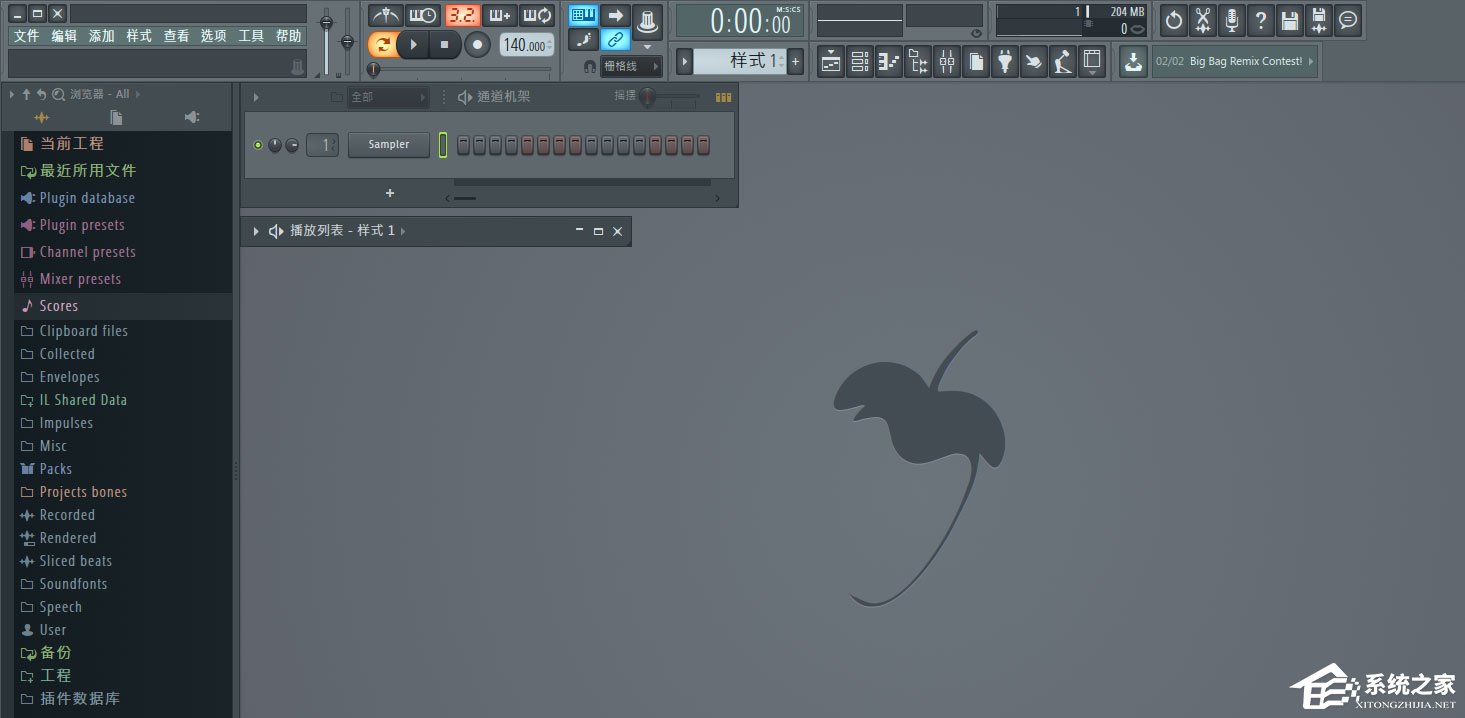
2、右击速度按钮,在显示的列表中选择创建自动控制剪辑,通道机架中即会出现速度;

3、最后在播放列表中,根据自身需求的速度渐变设置相应的包络线进行拍速控制。

发表评论
共0条
评论就这些咯,让大家也知道你的独特见解
立即评论以上留言仅代表用户个人观点,不代表系统之家立场